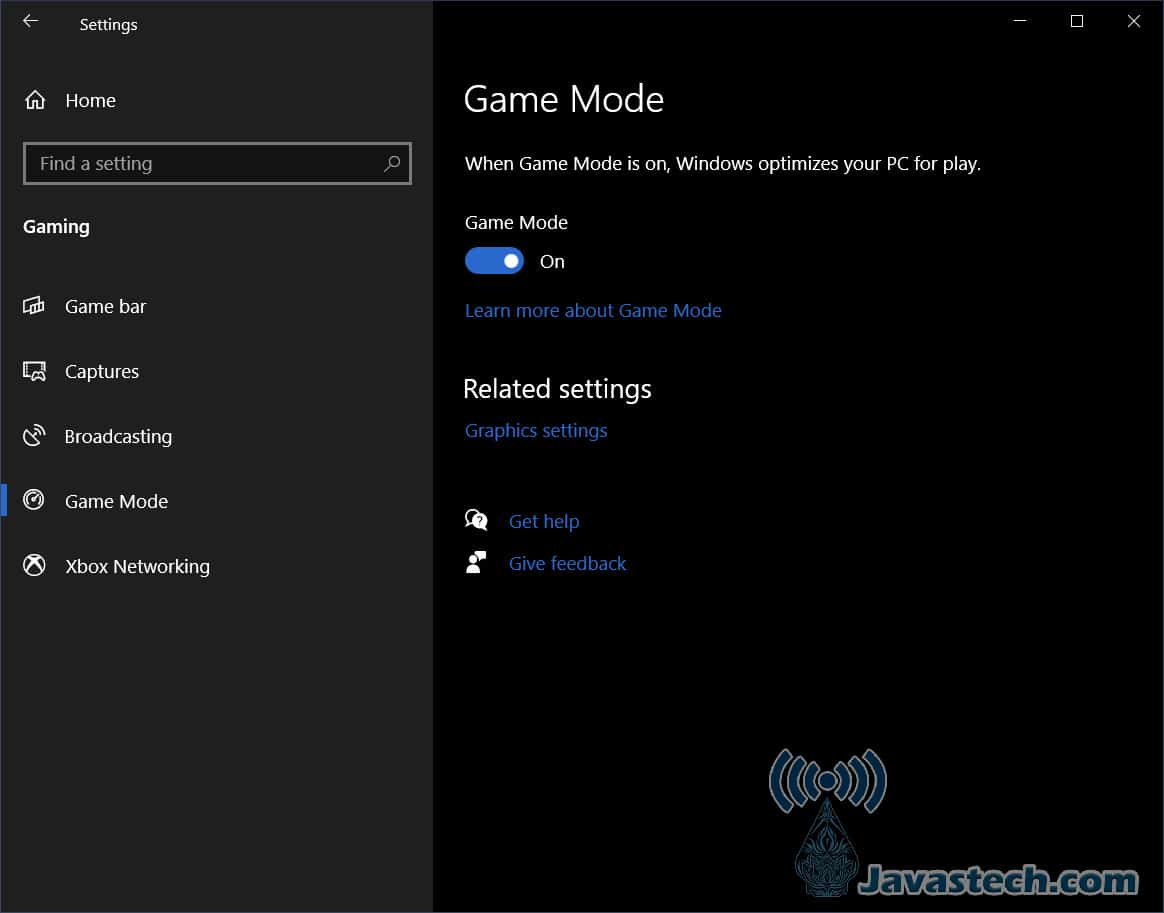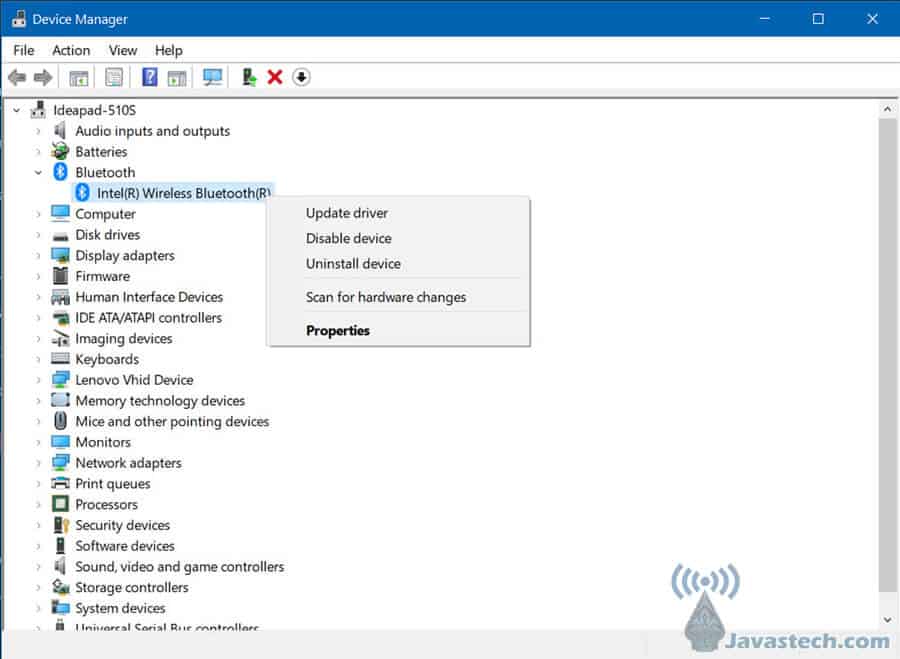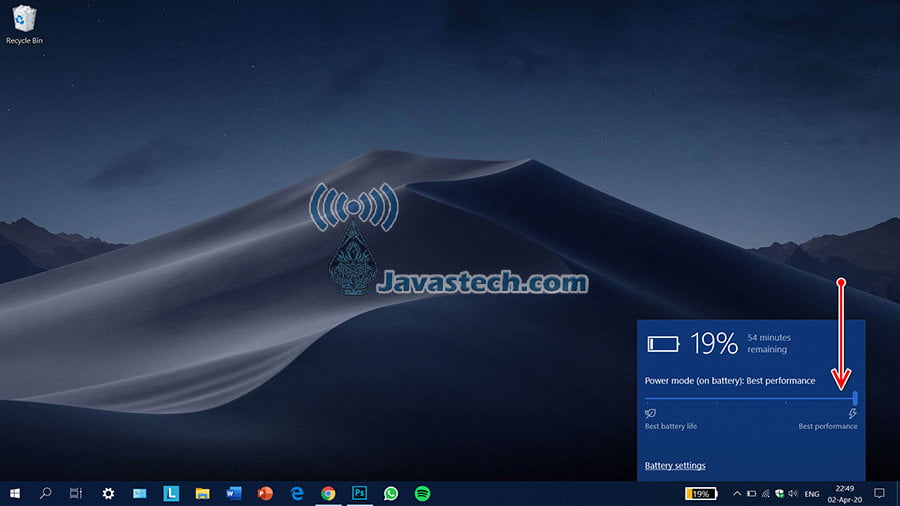Tips Bermain Game di Windows 10 – Selain Windows 10 merupakan sistem operasi yang bagus untuk para pengguna rumahan dan kantoran, ternyata sistem operasi ini juga recommended untuk bermain game. Karena jika kita lihat lagi dari berbagai game yang rilis kebanyakan kompatibel platform untuk OS Windows saja khususnya Windows 10. Benar bukan? Lalu mengapa para pembuat game hanya membuat game untuk Windows saja? Mengapa tidak ada Mac? Karena sistem operasi Windows memang dirancang untuk mengoptimalkan performa PC sesuai dengan kebutuhan para penggunanya. Sehingga sistem operasi tersebut bisa dikatakan fleksibel yang artinya bisa digunakan sesuai standar atau kegiatan berat seperti gaming.
Namun, ketika Windows 10 akan digunakan sebagai platform untuk bermain game maka tentunya kamu harus melakukan beberapa setelan terlebih dahulu. Tujuannya adalah agar kegiatan gaming kamu dapat berjalan dengan optimal. Perhatikan juga dari segi spesifikasi PC yang kamu miliki saat ini sehingga kamu bisa mengukur game apa yang mampu dijalani dengan spesifikasi tersebut. Baru setelah itu kamu dapat melakukan pengoptimalan performa pada PC Windows 10 agar kegiatan gaming dapat berjalan dengan lancar.
10 Tips Bermain Game di Windows 10 Agar Performa Optimal
Pengoptimalan sebelum bermain game di Windows 10 memang sangat diperlukan, lalu bagaimanakah langkah untuk pengoptimalan tersebut? Berikut ini sudah disajikan informasi mengenai tips-tips bermain game di Windows 10 agar performa optimal. Selengkapnya baca informasinya dibawah ini!
1. Pastikan Tidak Ada Aplikasi Lain yang Berjalan
Pastikan sebelum bermain game tidak ada aplikasi lain yang berjalan. Karena untuk bermain game kita harus fokus terhadap performa yang dibutuhkan. Dengan tidak adanya aplikasi lain yang berjalan maka penggunaan prosesor dan RAM terhadap PC ketika bermain game menjadi maksimal sehingga resiko game menjadi lag pun berkurang. Kamu bisa mengeceknya dengan menggunakan task manager yakni menggunakan tombol Ctrl + Shift + Esc. Untuk soal background process yang ada, maka diabaikan saja karena itu yang berjalan adalah program sistem. Jadi tak perlu dipermasalahkan.
2. Aktifkan Game Mode
Windows 10 memiliki fitur “game mode” dimana dengan hadirnya fitur ini maka performa PC dapat dioptimalkan sesuai sistem dari Windows itu sendiri. Cukup menyalakan fiturnya saja dan biarkan Windows mengoptimalkan performa PC untuk kamu. Cara untuk menyalakannya adalah buka Windows Settings > Gaming > Game Mode. Untuk lebih memaksimalkan pengalam bermain kamu, maka kamu bisa memanfaatkan fitur “game bar” untuk melakukan rekam layar, screenshot dan siaran gaming kamu.
3. Update Driver Hardware
Perangkat keras atau hardware pada PC juga perlu di update secara rutin. Karena dengan kamu melakukan update driver, maka performa PC dapat lebih baik karena adanya perubahan terbaru untuk kinerja hardware. Seperti tersedianya fitur baru dan perbaikan bug pada driver yang sebelumnya. Contoh untuk driver yang wajib di update secara rutin adalah GPU (Graphics Processing Unit) atau biasa kita kenal dengan VGA. Untuk cara bagaimana caranya melakukan update driver kamu bisa mengunjungi menu “device manager” atau kamu bisa menggunakan tombol kombinasi Winkey + X. Namun, jika kamu merasa repot kamu juga bisa menggunakan software pihak ketiga untuk update driver seperti iObit Driver Booster.
4. Membersihkan PC dari File Sampah
PC yang kita gunakan tak luput dari membuat dan menghapus file. Seperti yang kamu tahu dengan kegiatan seperti ini sebenarnya dapat menimbulkan file-file sampah seperti temporary files, thumbnail dan khususnya file yang dibuang masuk terlebih dahulu ke recycle bin. Tentu dengan hal yang seperti ini bisa membuat disk (C:) menjadi lamban pemrosesannya dan perlu dibersihkan agar performa disk tetap optimal. Untuk caranya adalah silakan ke File Explorer (Winkey + E) > This PC > Disk (C:) > Klik Kanan Pilih Properties > Disk Cleanup.
5. Defragmentasi Harddisk
Poin ini masih berhubungan dengan poin nomor tiga. Selain menimbulkan file sampah akibat dari membuat lalu menghapus file, maka juga menimbulkan blok-blok harddisk menjadi tersebar tak menyatu. Tersebarnya blok harddisk ini menyebabkan performa harddisk sendiri dalam membaca data menjadi lamban. Disinilah pada akhirnya kita perlu melakukan defragmentasi yang tujuannya untuk menyatukan kembali blok-blok yang tersebar.
Windows memiliki fitur untuk defragmentasi dan caranya sebagai berikut. File Explorer (Winkey + E) > This PC > Klik Kanan Properties > Tab Menu “Tools” Lalu Pilih “Optimize””. Setelah itu pilih disk (C:) lalu lakukan analisis terlebih dahulu. Jika hasilnya adalah 10-15% maka silakan untuk defragmentasi. Dibawah dari nilai itu sebaiknya tidak perlu dilakukan.
6. Update Windows
Windows 10 sekarang tak hanya sebagai sistem operasi biasa melainkan Microsoft menjadikan Windows 10 sebagai layanan. Oleh karena itu, Microsoft sewaktu-waktu dapat memberikan update terbaru untuk Windows 10. Update ini tentunya memiliki benefit untuk peforma PC seperti kompatibelnya driver terhadap Windows terbaru, adanya fitur baru, perbaikan bug dan tentunya peningkatan performa Windows untuk PC. Oleh karena itu memperbarui Windows tentu penting terutama untuk soal bermain game. Cara untuk cek update-nya adalah ke Windows Settings (Winkey + i) > Update & Security > Windows Update.
7. Gunakan “Performa Tinggi” Pada Baterai
Faktor ini juga penting dalam berlangsungnya kegiatan gaming. Karena dengan kita menggunakan mode performa tinggi pada baterai, maka kinerja PC khususnya prosesor dan GPU dapat lebih maksimal dalam menggunakan sumber dayanya. Berbeda dengan menggunakan mode seimbang yang mana prosesor dan GPU menggunakan sumber dayanya sama rata agar performa tetap stabil dan masih dalam tahap irit sumber daya. Atau kamu juga bisa menggunakan pengisi daya baterai yang terhubung pada PC agar sumber daya yang diterima oleh hardware dapat lebih besar. Alhasil performa jauh lebih baik.
Cara untuk mengubah mode baterai ke performa tinggi cukup mudah. Klik Kanan Ikon Baterai pada Taskbar > Ubah ke Mode “High Performance” (Bisa dengan digeser atau langsung pilih modenya).
8. Ubah Visual Effect Windows 10
Windows 10 selain memiliki fitur yang dapat melayani penggunanya dengan baik, ia juga memiliki tampilan yang mengesankan juga. Tapi dibalik tampilan yang mengesankan ternyata dapat membuat performa gaming menjadi menurun. Hal ini karena pemrosesannya dibagi lagi untuk tetap memberikan visual effect yang bagus dimata pengguna. Padahal ketika untuk bermain game maka yang perlu kita fokuskan adalah bagamana kegiatan gaming ini tetap berjalan dengan optimal bahkan jikalau bisa smooth tanpa lag.
Untuk cara mengubah visual effect ini langkahnya sebagai berikut. Buka Pencarian Windows dan Ketik “Adjust the appearance and performance of Windows” > Pilih Adjust for best performance > Apply dan OK. Tampilan yang dihasilkan adalah memang kasar karena demi berfokus pada performa gaming.
9. Ganti HDD ke SSD
Solid State Drive atau biasa disebut SSD merupakan media penyimpanan generasi terbaru dari HDD. Diketahui SSD memiliki tingkat kecepatan menulis dan membaca data hingga 8X lipat dibandingkan HDD. Tentu cepat sekali bukan? Maka tak heran jika melihat PC yang menggunakan SSD sedang booting hanya memerlukan waktu 5 detik saja. Tentu SSD ini rekomendasi sekali untuk dijadikan tempat install game agar ketika game sedang memuat dan dijalankan maka jauh lebih baik performanya. Untuk soal harga SSD berkapasitas 250GB saja setara dengan HDD 1TB. Memang terbilang mahal, namun performa yang ditawarkan tentu setara dengan harganya juga.
10. Install/Perbarui DirectX ke Versi Terbaru
DirectX merupakan salah satu software yang berfungsi untuk menghubungkan perangkat keras PC dengan program/aplikasi yang dijalankan. Khususnya DirectX ini juga untuk menghasilkan input dan output pada suatu program yang sedang dijalankan. Tanpa adanya DirectX maka suatu program akan mengalami kendala kinerjanya bukan berarti tidak bisa berjalan. Seperti contoh dekatnya adalah tidak adanya suara pada suatu game atau layar tidak menampilkan apa-apa.
Oleh karena itulah mengapa DirectX menjadi elemen terpenting yang wajib ada apalagi bagi yang suka bermain game. Karena input dan output seperti mouse, keyboard, suara, tampilan semuanya ada pada kegiatan gaming. Saat ini DirectX sudah ada versi 12 dan ada baiknya kamu segera mengeceknya untuk memperbarui dari versi lama ke yang baru. Cara mengeceknya adalah tekan tombol kombinasi Winkey + R > Ketik “dxdiag” (tanpa kutip) > Muncul jendela dxdiag.
Penutup
Demikianlah sederet informasi mengenai tips bermain game di WIndows 10 agar performa optimal. Bagi yang memilki PC gaming tentu akan merasa lebih dimudahkan karena terdapat setelan untuk mengubah performa PC untuk kegiatan gaming. Lalu bagi yang memiliki PC namun spesifikasinya diambang gaming maka kamu bisa mengikuti penjelasan ini untuk mendapatkan performa gaming yang optimal. Selamat mencoba!